Oplossing: Sea of Thieves volledig scherm werkt niet
Gemengde Berichten / / September 01, 2022
Sea of Thieves is een PvP-spel dat tegenwoordig behoorlijk populair wordt vanwege het unieke spelverhaal en de spelstijl. Het spel heeft als thema piraten en de volle zee, waar je over verschillende schepen kunt bewegen en op zoek kunt gaan naar verloren schatten, hoewel bij de lancering hebben veel gebruikers te maken gehad met Sea of Thieves Full Screen Not Working, en ondanks vele pogingen niet in staat geweest om de kwestie.
In deze handleiding willen we het onderwerp bespreken om te zien waardoor het probleem wordt veroorzaakt en wat enkele methoden voor probleemoplossing zijn om dit probleem op te lossen. Deze game heeft ongelooflijke gevechtsmechanica en uitstekende graphics die het interessant maken. Maar nogmaals, het probleem bestaat alleen voor pc-gebruikers en alleen voor gebruikers van Windows 10 en 11. Hoewel dit geen groot probleem is, maar zonder de modus voor volledig scherm, is het niet zo leuk om het spel te spelen.

Pagina-inhoud
-
Oplossing: Sea of Thieves volledig scherm werkt niet
- Methode 1: Spelmodus instellen op Volledig scherm
- Methode 2: Besturingsinstellingen inschakelen
- Methode 3: Spel bijwerken
- Methode 4: Taakbalk handmatig verbergen
- Methode 5: Overlays van derden in het spel uitschakelen
- Methode 6: Explorer-proces beëindigen
- Methode 7: Lokaal groepsbeleid wijzigen
- Methode 8: Wijzig registersleutels voor Edge UI
- Methode 9: Sea of Thieves resetten
- Methode 10: Curser Lock gebruiken
- Conclusie
Oplossing: Sea of Thieves volledig scherm werkt niet
Uiteindelijk is geen enkele game volledig bugvrij, en dergelijke problemen doen zich van tijd tot tijd voor. Voor de context: de kwestie van volledig scherm verdwijnt sinds de lancering van deze game voor pc-gebruikers. Hoewel, het is geen bug/fout, maar een klein ongemak, aangezien de game er veel beter uitziet in de modus Volledig scherm. Hier zijn enkele methoden voor probleemoplossing om hetzelfde op te lossen.
Methode 1: Spelmodus instellen op Volledig scherm
Omdat de game niet standaard wordt geleverd met de modus voor volledig scherm, kun je deze handmatig inschakelen via het instellingenmenu. Volg hiervoor de onderstaande stappen:
- Open de game en ga naar instellingen > video-instellingen.

advertenties
- Schakel hier onder weergavemodus naar de modus voor volledig scherm.
- Start je game opnieuw om wijzigingen te zien.
Methode 2: Besturingsinstellingen inschakelen
Dit is een veelgebruikte methode om problemen met het volledige scherm met elk spel op te lossen. De fix is ook getest door veel gebruikers in de Reddit-community die Sea of Thieves regelmatig spelen.
Problemen met fix voor volledig scherm [PC] van Zeeroofdieren
Het probleem ontstaat doordat de muiscursor de gameplay verstoort, omdat deze per ongeluk de taakbalk activeert en het spel even stopt. Zo kunt u het oplossen:
- Open het configuratiescherm en ga naar het gedeelte Gebruikersaccounts.

advertenties
- Ga hier naar de instellingen voor gebruikersaccountbeheer en wijzig deze instelling om altijd op de hoogte te zijn.
- Sla de instellingen op en start het spel opnieuw om te zien of het probleem aanhoudt.
Methode 3: Spel bijwerken
In de meeste gevallen plaatsen ontwikkelaars verschillende game-update-patches die bedoeld zijn om dergelijke kleine problemen op te lossen. Aangezien het probleem zich voordeed toen de game voor het eerst werd gelanceerd, is het heel goed mogelijk dat de nieuwste game-update de oplossing hiervoor bevat. Zorg er dus voor dat je de game bijwerkt naar de nieuwste versie.
Methode 4: Taakbalk handmatig verbergen
Er zijn speciale hulpprogramma's zoals: Taakbalk verbergen, waarmee u de taakbalk handmatig kunt verbergen tijdens het spelen van een game, waardoor u een volledig schermeffect krijgt. Veel gebruikers in de Sea of Thieves-gemeenschap gebruiken hetzelfde programma om het probleem op volledig scherm aan te pakken.
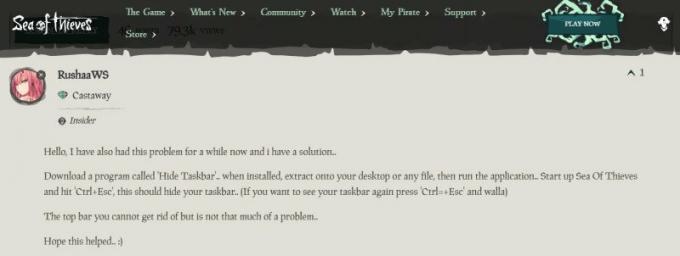
advertenties
- Download en installeer eerst Hide Taskbar op uw pc.
- Voer de software uit en voer Sea of Thieves-spellen uit.
- Voer het spel uit in volledig scherm en druk vervolgens op de 'Ctrl+Esc'-knoppen om je taakbalk te verbergen.
Methode 5: Overlays van derden in het spel uitschakelen
Het lijkt erop dat een aantal populaire apps hun eigen overlay-programma hebben dat uiteindelijk op de achtergrond kan worden uitgevoerd en problemen kan veroorzaken met betrekking tot de modus voor volledig scherm. U kunt ze als volgt uitschakelen:
Discord-overlay uitschakelen
- Start de Discord-app> Klik onderaan op het tandwielpictogram.
- Klik op Overlay onder App-instellingen.
- Schakel de schakelaar In-game overlay inschakelen uit.
- Zorg ervoor dat u uw pc opnieuw opstart om wijzigingen toe te passen.
Xbox-gamebalk uitschakelen
- Druk op de Windows + I-toetsen om Windows-instellingen te openen.
- Klik op Gaming > Ga naar Game Bar > Schakel Gameclips, schermafbeeldingen opnemen en uitzenden uit met de optie Gamebar.
Als je de Game Bar-optie niet kunt vinden, zoek er dan gewoon naar in het menu Windows-instellingen.
Nvidia GeForce Experience-overlay uitschakelen
- Start de Nvidia GeForce Experience-app> Ga naar Instellingen.
- Klik op het tabblad Algemeen > Schakel de optie In-Game Overlay uit.
- Start ten slotte de pc opnieuw op om wijzigingen toe te passen en start de game opnieuw.
Advertentie
Houd er ook rekening mee dat u enkele andere overlay-apps zoals MSI Afterburner, Rivatuner, RGB-software of andere overlay-apps van derden die u op uw pc hebt geïnstalleerd, moet uitschakelen.
Methode 6: Explorer-proces beëindigen
Volgens verschillende leden van de officiële Sea of Thieves-gemeenschap helpt het beëindigen van het proces explorer.exe om het probleem op volledig scherm op te lossen. Hier leest u hoe u hetzelfde kunt doen.

- Open Taakbeheer en navigeer naar het tabblad Opties.
- Kies altijd bovenaan optie, ga nu naar het detail tabblad.
- Vind hier explorer.exe en beëindig het proces.

- Nu kun je het spel opnieuw uitvoeren om te zien of het de modus voor volledig scherm ondersteunt.
Methode 7: Lokaal groepsbeleid wijzigen
Volgens meerdere opmerkingen van de officiële Sea of Thieves Reddit, zal het wijzigen van het lokale groepsbeleid je helpen het probleem op volledig scherm op te lossen. Hier is hoe je dat kunt doen:
- Voer eerst de groepsbeleid-editor uit door te zoeken naar "gpedit.msc" in de Windows-zoekbalk.
- Selecteer in de mappen aan de linkerkant Computerconfiguratie> Beheersjablonen> Windows-componenten> Edge UI.
- Kies in Edge UI-opties 'Swipe Edge toestaan' en selecteer Bewerken.
- Klik in de linkerbovenhoek op uitschakelen en druk vervolgens op de ok-knop.
- Sluit de Editor voor lokaal groepsbeleid en start de pc opnieuw op om de wijzigingen te zien.
Methode 8: Wijzig registersleutels voor Edge UI
Veel problemen, waaronder de modus voor volledig scherm, kunnen worden opgelost via de register-editor. De onderstaande stappen zullen u helpen om hetzelfde op te lossen.
- Open de register-editor door te zoeken naar de opdracht "Regedit".
- Navigeer naar de map 'Computer\HKEY_LOCAL_MACHINE\SOFTWARE\Policies\Microsoft\Windows\'.
- Ga hier naar de 'EdgeUI'-toets, klik met de rechtermuisknop op de achtergrond van de editor en selecteer Toevoegen> DWORD (32-bits waarde).
- Verander nu de naam in 'AllowEdgeSwipe' en stel deze in op 0
- Sluit de register-editor en start de pc opnieuw op om de wijzigingen te zien.
Methode 9: Sea of Thieves resetten
Als geen van de bovenstaande methoden je helpt, is het spel hoogstwaarschijnlijk beschadigd. Maar maak je geen zorgen, want je kunt de game resetten, waardoor de meeste problemen worden opgelost.
- Open instellingen en ga naar het gedeelte Apps.
- Kies hier Sea of Thieves en ga naar geavanceerde opties.

- Klik op reset en het spel wordt teruggezet naar de standaardinstellingen.
- Start het spel nu opnieuw om te zien of het probleem is opgelost of niet.
Methode 10: Curser Lock gebruiken
Als geen van de bovenstaande methoden u helpt, kunt u Cursorslot dat is een hulpprogramma dat de muiscursor beperkt tot een geselecteerd gebied op het scherm. Veel gebruikers in de Sea of Thieves-gemeenschap gebruiken hetzelfde programma om het probleem op volledig scherm aan te pakken. Nadat u het programma hebt gedownload, kunt u het als volgt configureren:
- Bij de optie Programma openen kun je voor stoom kiezen.
- In de optie Programma vergrendelen kunt u de Sea of Thieves-configuratie kiezen, waardoor de modus voor volledig scherm wordt ingeschakeld.
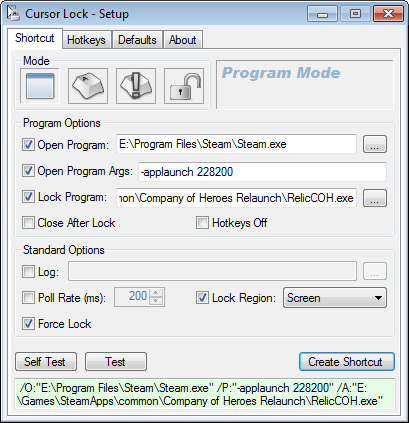
- Kies Regio vergrendelen als scherm en klik vervolgens op testen.
- Nu kun je het spel opnieuw opstarten en kijken of je kunt genieten van de modus op volledig scherm.
Conclusie
Dit brengt ons bij het einde van deze handleiding voor het repareren van Sea of Thieves Full Screen Not Working. Houd er rekening mee dat dit probleem bestaat sinds de lancering van de game en dat er nog geen officiële oplossing voor is uitgebracht. De bovenstaande methoden helpen je om het probleem tijdelijk op te lossen, zo niet, dan is het ideaal om de game te verwijderen en vervolgens opnieuw te installeren.



